¿Cómo convertir rápidamente el formato de fecha mm/dd/aaaa a aaaammdd en Excel?
Trabajar con fechas en Excel a menudo requiere convertirlas entre diferentes formatos para procesamiento de datos, generación de informes o importarlas a otros sistemas. Aunque es común cambiar una aaaammdd cadena de texto de vuelta a una fecha estándar de Excel (mm/dd/aaaa), también puede ser necesario realizar la conversión inversa: convertir una fecha en formato mm/dd/aaaa en una cadena continua aaaammdd de texto, como se muestra en la captura de pantalla a continuación. Este tipo de conversión es especialmente útil al exportar datos para sistemas que requieren el formato compacto aaaammdd, como bases de datos, cargas de datos o software heredado. Este artículo proporciona varios métodos prácticos para realizar esta conversión, ayudándote a ganar flexibilidad en la preparación y gestión de tus datos de fechas en Excel. 
Convertir mm/dd/aaaa a aaaammdd con Formato de celdas
Convertir mm/dd/aaaa a aaaammdd con fórmula
Convertir mm/dd/aaaa a aaaammdd con Código VBA
 Convertir mm/dd/aaaa a aaaammdd con Formato de celdas
Convertir mm/dd/aaaa a aaaammdd con Formato de celdas
Si deseas mostrar tus fechas existentes de Excel (mm/dd/aaaa) en el formato aaaammdd, puedes usar la función Formato de celdas. Esta solución es sencilla y no modifica el valor subyacente de la fecha; solo cambia cómo se muestra.
1. Selecciona todas las celdas de fecha que deseas convertir a la apariencia aaaammdd. Luego, haz clic derecho dentro de la selección para abrir el menú contextual y elige la opción Formato de celdas Ver captura de pantalla: 
2. En el cuadro de diálogo Formato de celdas , ve a la pestaña Número Selecciona Personalizado de la lista Categoría a la izquierda. En el campo Tipo a la derecha, introduce aaaammddVer captura de pantalla: 
3. Haz clic en Aceptar para aplicar los cambios. Ahora, las fechas seleccionadas aparecerán como una cadena continua aaaammdd en cada celda, mientras que los valores de las celdas permanecen como números de serie de fecha en segundo plano, lo que significa que siguen siendo completamente utilizables para cálculos y ordenaciones de fechas. 
- Escenarios aplicables: Ideal para un formateo rápido cuando solo necesitas que las fechas se muestren visualmente como aaaammdd sin cambiar realmente el tipo de valor; ideal para informes, vistas de tablero o propósitos de impresión.
- Limitaciones: Puede causar problemas si necesitas exportar las fechas aaaammdd como cadenas de texto reales, especialmente al pegar en otras aplicaciones o archivos.

Descubre la Magia de Excel con Kutools AI
- Ejecución Inteligente: Realiza operaciones en celdas, analiza datos y crea gráficos, todo impulsado por comandos simples.
- Fórmulas Personalizadas: Genera fórmulas adaptadas para optimizar tus flujos de trabajo.
- Codificación VBA: Escribe e implementa código VBA sin esfuerzo.
- Interpretación de Fórmulas: Comprende fórmulas complejas con facilidad.
- Traducción de Texto: Supera las barreras del idioma dentro de tus hojas de cálculo.
 Convertir mm/dd/aaaa a aaaammdd con fórmula
Convertir mm/dd/aaaa a aaaammdd con fórmula
Si necesitas el formato aaaammdd como valores de texto reales para su posterior procesamiento, exportación o uso en bases de datos, una fórmula simple de Excel puede convertir eficientemente las fechas estándar de Excel (mm/dd/aaaa) en cadenas continuas de dígitos. Este método es especialmente adecuado cuando necesitas mantener la nueva representación de la fecha como texto verdadero, por ejemplo, para importaciones de sistemas o concatenar fechas con otros datos.
Selecciona una celda en blanco donde deseas que aparezca el texto convertido aaaammdd (por ejemplo, B1), e introduce la siguiente fórmula:
=TEXT(A1,"yyyymmdd")
Después de introducir la fórmula, presiona IntroPara aplicar esta conversión a múltiples filas, arrastra el controlador de relleno hacia abajo en la columna para copiar la fórmula a otras celdas. Cada resultado es una cadena de texto en formato aaaammdd. Para convertir todos los resultados en texto estático, puedes copiar las celdas de la fórmula y usar Pegado especial > Valores donde sea necesario. 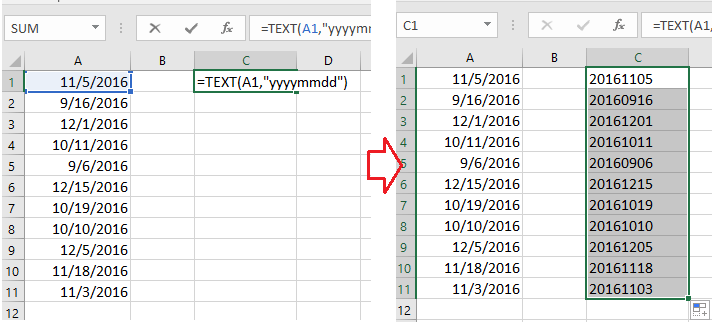
- Escenarios aplicables: Ideal para convertir fechas por lotes a cadenas de texto, preparar datos para exportar o concatenar fechas con otros campos (como crear IDs o claves).
- Limitaciones: La celda de salida contiene texto, por lo que no se puede utilizar en cálculos de fechas a menos que se convierta nuevamente a un formato de fecha.
 Convertir mm/dd/aaaa a aaaammdd con Código VBA
Convertir mm/dd/aaaa a aaaammdd con Código VBA
Cuando trabajas con grandes conjuntos de datos o necesitas automatizar conversiones repetitivas de fechas estándar mm/dd/aaaa de Excel a cadenas de texto aaaammdd, una macro VBA proporciona una solución eficiente. Este método es altamente adaptable, permitiéndote procesar columnas o libros enteros a la vez, y es adecuado para usuarios que buscan agilizar la preparación de datos sin tener que ingresar fórmulas manualmente.
1. Abre el editor de VBA haciendo clic en la pestaña Desarrollador > Visual Basic. En la ventana Microsoft Visual Basic para Aplicaciones abierta, selecciona Insertar > Módulo y pega el siguiente código en el módulo:
Sub ConvertToYYYYMMDD()
'Updated by Extendoffice 20250723
Dim WorkRng As Range
Dim rng As Range
Dim CellVal As Variant
On Error Resume Next
xTitleId = "KutoolsforExcel"
Set WorkRng = Application.Selection
Set WorkRng = Application.InputBox("Select the range to convert to yyyymmdd:", xTitleId, WorkRng.Address, Type:=8)
If WorkRng Is Nothing Then Exit Sub
For Each rng In WorkRng
If IsDate(rng.Value) Then
rng.NumberFormat = "@"
rng.Value = Format(rng.Value, "yyyymmdd")
End If
Next
WorkRng.Columns.AutoFit
End Sub2Presiona ![]() (Ejecutar) o presiona F5 para ejecutar la macro. Aparecerá una ventana emergente para pedirte que selecciones el rango que contiene tus fechas. Después de confirmar, todas las fechas válidas en tu rango seleccionado se convertirán instantáneamente al aaaammdd formato de cadena de texto.
(Ejecutar) o presiona F5 para ejecutar la macro. Aparecerá una ventana emergente para pedirte que selecciones el rango que contiene tus fechas. Después de confirmar, todas las fechas válidas en tu rango seleccionado se convertirán instantáneamente al aaaammdd formato de cadena de texto.
- Escenarios aplicables: Altamente efectivo para automatizar conversiones por lotes en hojas de cálculo grandes o cuando necesites procesar tareas similares repetidamente. Especialmente útil para usuarios avanzados que gestionan importaciones dinámicas de datos, generación de informes o integración con sistemas externos.
- Precauciones y consejos: Esta macro sobrescribirá tus datos originales en el rango seleccionado. Se recomienda hacer una copia de seguridad de tu hoja de cálculo o probar la macro en un conjunto de prueba antes de aplicarla ampliamente. La macro solo procesa las celdas que ya contienen valores de fecha; las celdas con entradas que no sean fechas no se verán afectadas.
- Solución de problemas: Si no ves la pestaña Desarrollador, actívala a través de Archivo > Opciones > Personalizar cinta. Si el rango de entrada incluye texto o celdas vacías, estas no serán modificadas por la macro.
Agregar días, años, meses, horas, minutos y segundos a fechas en Excel con facilidad |
Si tienes una fecha en una celda y necesitas agregar días, años, meses, horas, minutos o segundos, usar fórmulas puede ser complicado y difícil de recordar. Con la herramienta Date & Time Helper de Kutools para Excel, puedes agregar unidades de tiempo a una fecha sin esfuerzo, calcular diferencias entre fechas o incluso determinar la edad de alguien basándote en su fecha de nacimiento, todo ello sin necesidad de memorizar fórmulas complejas. |
Kutools para Excel - Potencia Excel con más de 300 herramientas esenciales. ¡Disfruta de funciones de IA gratis permanentemente! Consíguelo ahora |
Las mejores herramientas de productividad para Office
Mejora tu dominio de Excel con Kutools para Excel y experimenta una eficiencia sin precedentes. Kutools para Excel ofrece más de300 funciones avanzadas para aumentar la productividad y ahorrar tiempo. Haz clic aquí para obtener la función que más necesitas...
Office Tab incorpora la interfaz de pestañas en Office y facilita mucho tu trabajo
- Habilita la edición y lectura con pestañas en Word, Excel, PowerPoint, Publisher, Access, Visio y Project.
- Abre y crea varios documentos en nuevas pestañas de la misma ventana, en lugar de hacerlo en ventanas separadas.
- ¡Aumenta tu productividad en un50% y reduce cientos de clics de ratón cada día!
Todos los complementos de Kutools. Un solo instalador
El paquete Kutools for Office agrupa complementos para Excel, Word, Outlook y PowerPoint junto con Office Tab Pro, ideal para equipos que trabajan en varias aplicaciones de Office.
- Suite todo en uno: complementos para Excel, Word, Outlook y PowerPoint + Office Tab Pro
- Un solo instalador, una licencia: configuración en minutos (compatible con MSI)
- Mejor juntos: productividad optimizada en todas las aplicaciones de Office
- Prueba completa de30 días: sin registro ni tarjeta de crédito
- La mejor relación calidad-precio: ahorra en comparación con la compra individual de complementos
